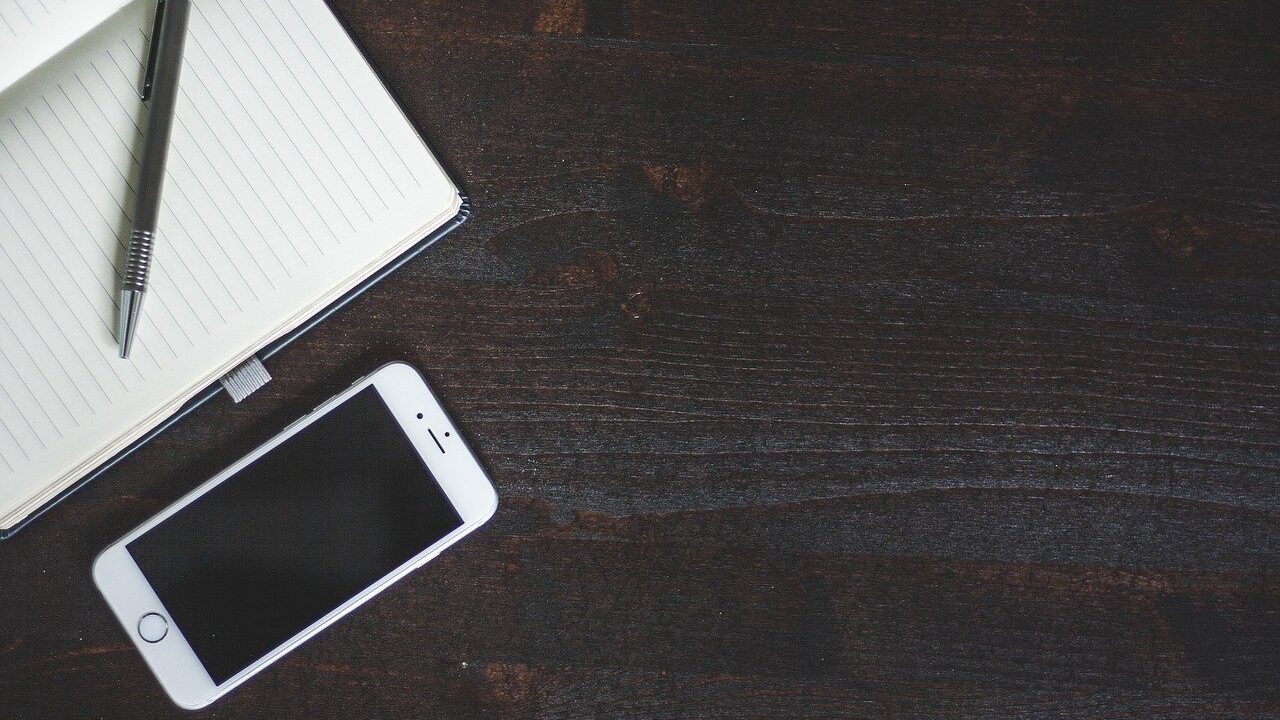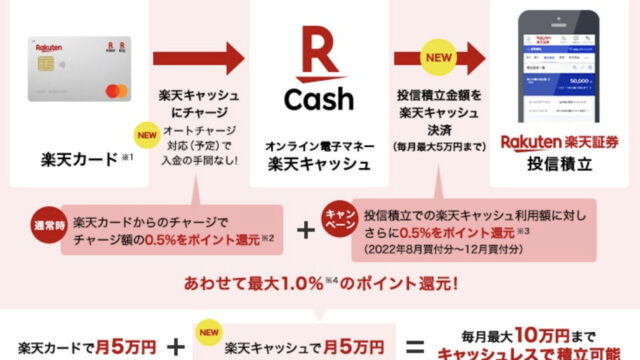iPhone 13 Proを買ってから2日経過しました。iPhone Xから一番変わったと思うことが、デュアルSIMに対応していることです。簡単に説明すると、1台で2回線を契約できるのですね。
私はメイン回線でMineoを契約しています。格安SIMは料金が安くて良いですね。そして、サブ回線で「楽天モバイル」を契約しています。昨年、楽天モバイルのキャンペーンで、Android端末が実質タダで手に入ったので契約しました。楽天モバイルを契約していると、楽天ポイントもたまりやすくなるのもお得ですね。
しかし、このAndroid端末は普段使っていないため、物理的なメリットが私にはなかったのです。そこで、今回、iPhone 13 Proに契約を移してみることにしてみました。
移行のやり方
AndroidからiPhoneに移行するのは簡単ですよ。しかも、無料でできます。以下の2ステップです。
1.Android端末で、Nano SIMからe SIMに契約を切り替える
2.iPhone端末で、契約用QRコードを読み取り、契約する。
まず今持っている端末がNano SIMで契約している場合、e SIMに切り替えなければなりません。これはiPhoneは物理的にSIMカードが2枚させないので、2回線のうちどちらかはe SIMで契約しなければならないのです。
楽天のSIM交換方法は、こちらの公式ページを参照しました。
SIMの交換・再発行・紛失・盗難の手続きを知りたい、料金がかかるか知りたい(楽天モバイル)
このページを参考にして、まずはmy楽天モバイルアプリを通してSIM交換手続きを済ませます。これにより、e SIM契約するためのQRコードを取得できます。
iPhoneで楽天モバイルを契約するためのやり方は、こちらのページが参考にさせていただきました。
移行前のAndroid端末で、my楽天モバイルアプリから初期契約の「QRコード」を表示させます。
そして、iPhone側でQRコードを読み取り、副回線として契約しました。以上で、移行は終了です。あとは、iPhone側で「my 楽天モバイル」や楽天Linkといったアプリをダウンロードしておきましょう。
念の為、楽天モバイルで通信できることも、アプリの「設定」からモバイル通信を切り替えて確認しましょう。しかし、楽天回線の5G通信できるところは限られているので、まだ高速通信の恩恵はまだ受けられていません(笑)。
Android端末を手放す前にはリセットしましょう。
さて、不要になったAndroid端末は、売りに出したいのですが、その前にリセットしなければなりません。
ステップとしては、以下の流れになります。
- データのバックアップ
- アカウントのサインアウト
- Android端末のリセット
リセットのやり方は、こちらのページが参考になりました。
(Galaxy) 工場出荷状態に初期化する方法を教えてください。
データのバックアップもですが、アカウントのサインアウトを忘れないようにしましょう。
以上で出荷時に戻すことができたので、Android端末は即日売却してしまいました。普段使用しないスマホは価格も下がっていく一方なので売ってしまいましょう。
不要なものを手放していくと、人生が身軽になります。
明日も良い暮らしを目指して。
今日はこの辺りで。
では。